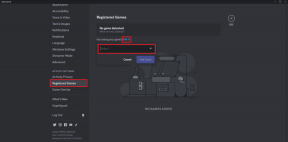Instagramの通話がAndroidで機能しない問題を修正する8つの方法
その他 / / April 04, 2023
Instagram では、音声通話やビデオ通話でお気に入りの人とつながることができます。 また、次のような機能 一緒に見ている 確かにInstagramの通話がもっと楽しくなります。 ただし、Instagram の通話が Android フォンで機能しなくなった場合、これらの優れた機能はすべて意味をなさない可能性があります。

別のアプリに切り替えて退屈な体験に落ち着く前に、以下のトラブルシューティングのヒントを試して、Android で Instagram 通話が機能しない問題を解決してください。
1. インターネットが機能していることを確認する
Instagram はモバイル データに依存して機能します。 したがって、ネットワーク接続がアクティブで機能しているかどうかを確認してください。 YouTube などのアプリを開いてビデオをストリーミングすることで、インターネット接続をテストできます。 または、あなたかもしれません インターネット速度テストを実行する あなたの電話で。
インターネットに問題がないようであれば、Instagram アプリのトラブルシューティングを開始できます。 そうでない場合は、Instagram アプリを使用する前に、別のネットワーク接続に切り替える必要があります。
2. Instagram アプリの権限を確認する
次に、Instagram が電話の発着信に不可欠なシステム コンポーネントにアクセスできることを確認する必要があります。 たとえば、Instagram で音声通話やビデオ通話を行うには、携帯電話のカメラとマイクにアクセスする必要があります。 また、着信の通知を表示する権限も必要です。 次の手順を使用して確認できます アプリの許可 Android 上の Instagram 用。
ステップ1: Instagram アプリのアイコンを長押しし、表示されるメニューから情報アイコンをタップします。

ステップ2: [権限] をタップします。

ステップ 3: 各権限を 1 つずつ有効にします。

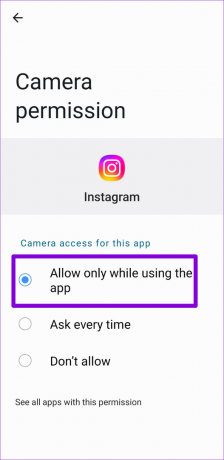
ステップ 4: アプリ情報ページに戻り、モバイルデータをタップします。 次に、[バックグラウンド データの使用を許可する] と [データ セーバーがオンのときにデータの使用を許可する] のトグルを有効にします。


この後 Instagram アプリを再起動し、問題が解決しないかどうかを確認します。
3. データセーバー機能を無効にする
インスタグラムアプリのデータセーバー機能が便利 モバイルデータが不足している場合. ただし、常にオンにしておくと、音声通話とビデオ通話のエクスペリエンスが低下する可能性があります. したがって、必要がない場合は、Instagram のデータセーバー機能を無効にすることをお勧めします。
ステップ1: Instagram アプリで、プロフィール タブに移動します。 次に、右上隅にあるメニュー アイコン (3 本の水平線) をタップし、表示されるメニューから [設定] を選択します。
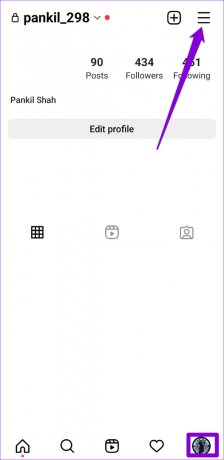

ステップ 3: [設定] メニューで、[アカウント] をタップし、次のメニューから [携帯データの使用] を選択します。


ステップ 4: 最後に、データセーバーオプションをオフに切り替えます。

上記の手順を完了したら、Instagram アプリで音声通話またはビデオ通話を開始し、期待どおりに機能するかどうかを確認します。
4. 他の人があなたを制限しました
Instagram で特定の人に電話をかけられない場合は、その人があなたを制限している可能性があります。 その場合、Instagramの通話画面には、相手がオンラインであっても「呼び出し中」ではなく「呼び出し中」と表示されます。
Instagramのブロックオプションとは異なり、誰かがあなたを制限しているかどうかを確認する確実な方法はありません. 他の人に電話して、問題が 1 人だけに限定されているかどうかを確認できます。
5. 通話の通知のミュート解除
Instagram には、通知を管理するためのいくつかのオプションがあります。 Instagramアプリが着信について警告しない場合は、アプリの通知設定を確認することをお勧めします.
ステップ1: スマートフォンで Instagram を開き、プロフィール タブに移動します。
ステップ2: 右上隅にあるハンバーガー (3 つの水平ドット) メニュー アイコンをタップし、[設定] を選択します。
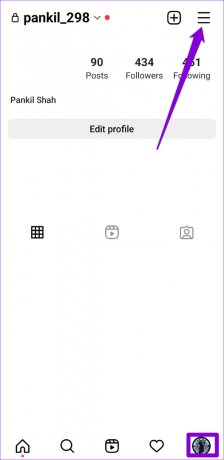

ステップ 3: 通知をタップし、次のメニューから「メッセージと通話」を選択します。
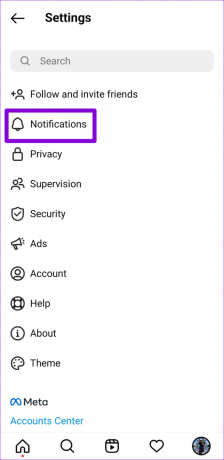

ステップ 4: [ビデオ チャット] で、[フォローしているユーザーから] または [全員から] を選択します。

6. Instagramがダウンしているかどうかを確認する
サーバーの停止は、Instagram の通話が機能しないもう 1 つの理由です。 そのような例はまれですが、実際に発生します。 電話またはコンピューターで Downdetector などの Web サイトにアクセスして、他の人が同様の問題に直面しているかどうかを確認できます。
ダウンディテクターにアクセス

サーバー側に問題がある場合、大規模な停止スパイクに気付くでしょう。 その場合は、Instagram が問題を解決するまで待つ必要があります。 場合によっては数時間かかることもあります。
7. Instagram アプリのキャッシュをクリアする
Instagram の呼び出しが機能しない原因は、アプリのキャッシュに過度の負荷がかかっているか破損している可能性があります。 幸いなことに、安全で簡単に Instagram アプリのキャッシュを取り除く アンドロイドで。 方法は次のとおりです。
ステップ1: Instagram アプリのアイコンを長押しし、表示されるメニューから情報アイコンをタップします。

ステップ2: [ストレージ] に移動し、右下隅にある [キャッシュをクリア] オプションをタップします。

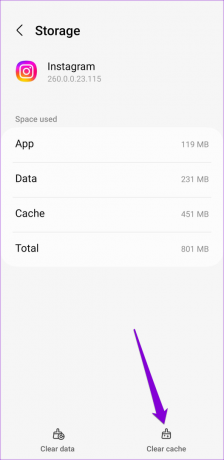
8. Instagram アプリを更新する
携帯電話で Instagram アプリを最後に更新したのはいつですか? 思い出せない場合は、古いバージョンのアプリを使用している可能性があります。 アプリを更新すると、この問題を含むいくつかの問題を解決するのに役立ちます。 したがって、それらを無視しないことが重要です。
Play ストアに移動し、そこから Instagram アプリを更新します。 その後、Instagram コールが機能するはずです。
Android用インスタグラム
電話をかける時間
ダイレクトメッセージを送るだけでは不十分な場合があります。 インスタグラムの通話機能は、相手を見たり聞いたりするのに便利です。 愛する人とのコミュニケーションに Instagram 通話を利用している場合は、そのような問題をすぐに解決したいと思うかもしれません。 私たちの解決策を調べて、以下のコメントでどれが機能するかをお知らせください.
最終更新日: 2022 年 11 月 15 日
上記の記事には、Guiding Tech のサポートに役立つアフィリエイト リンクが含まれている場合があります。 ただし、編集の完全性には影響しません。 コンテンツは偏りがなく、本物のままです。
によって書かれた
パンキル・シャー
Pankil は、EOTO.tech でライターとして旅を始めた土木技師です。 彼は最近 Guiding Tech にフリーランス ライターとして参加し、Android、iOS、Windows、および Web のハウツー、説明、購入ガイド、ヒントとコツをカバーしています。